桌面已锁定卸载不了东西怎么办 华为手机无法卸载软件怎么办
更新时间:2023-10-31 09:58:31作者:jiang
桌面已锁定卸载不了东西怎么办,在日常使用手机的过程中,我们经常会遇到一些问题,其中之一就是无法卸载软件或者无法解锁桌面,对于华为手机用户来说,这个问题可能会变得更加棘手。当我们想要卸载一些不常用的应用程序时,却发现手机上的桌面已经锁定,无法进行任何操作。在面对这种情况时,我们应该如何解决呢?本文将为大家介绍一些解锁桌面和卸载软件的方法,帮助您轻松解决这一问题。
具体步骤:
1.如图所示,华为手机如果桌面布局被锁定后。长按桌面的软件只有分享菜单,无法卸载软件,且提示桌面布局锁定。那么如何解锁呢?
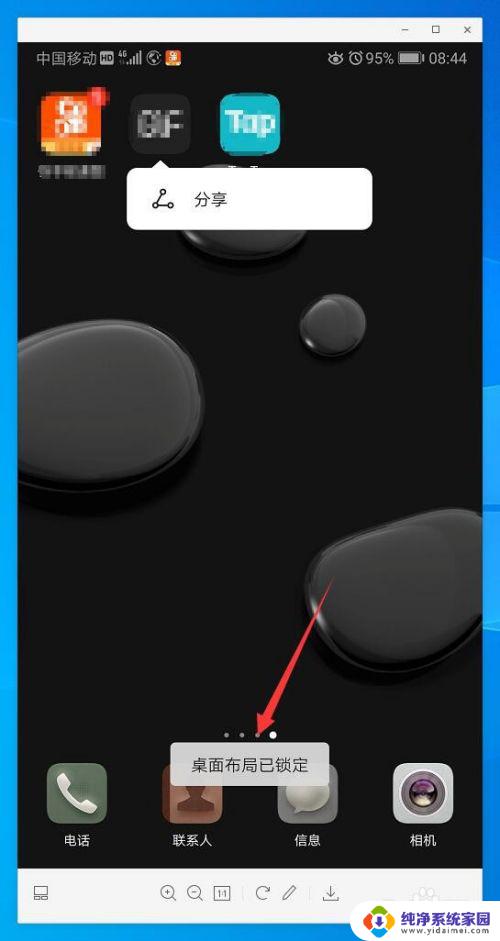
2.首先,如图红色箭头所示,两指抓取屏幕。点击右下角桌面设置。
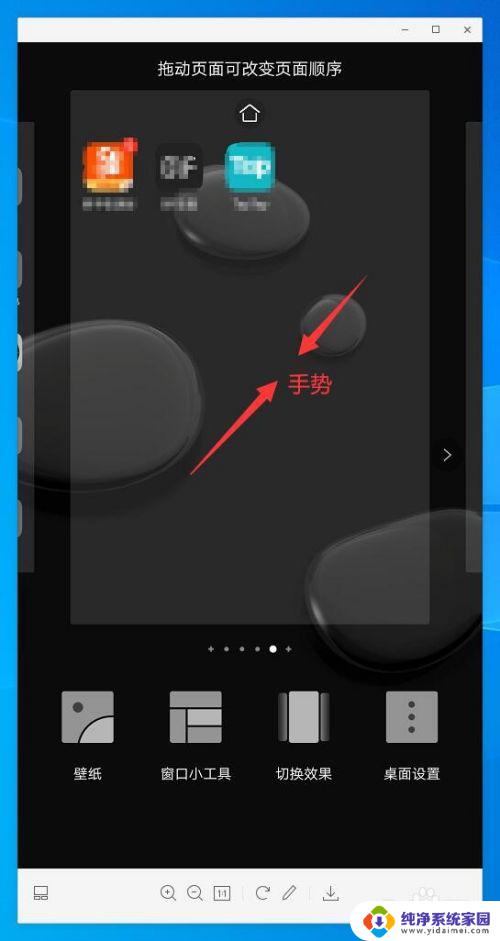
3.进入桌面设置后,点击锁定布局后面的滑动选项。灰色状态时,关闭锁定布局,可以移动和卸载软件。
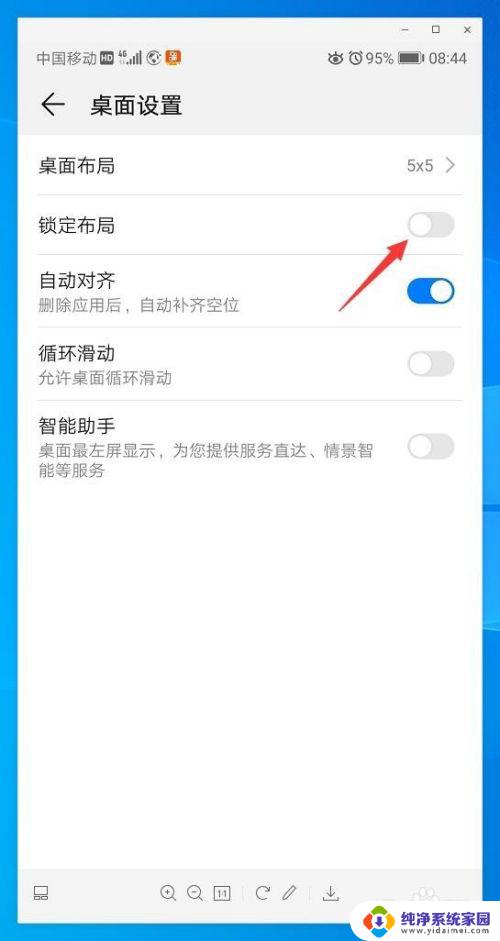
4.锁定布局关闭后,长按软件图标可以拖动布置软件位置。或者卸载软件。
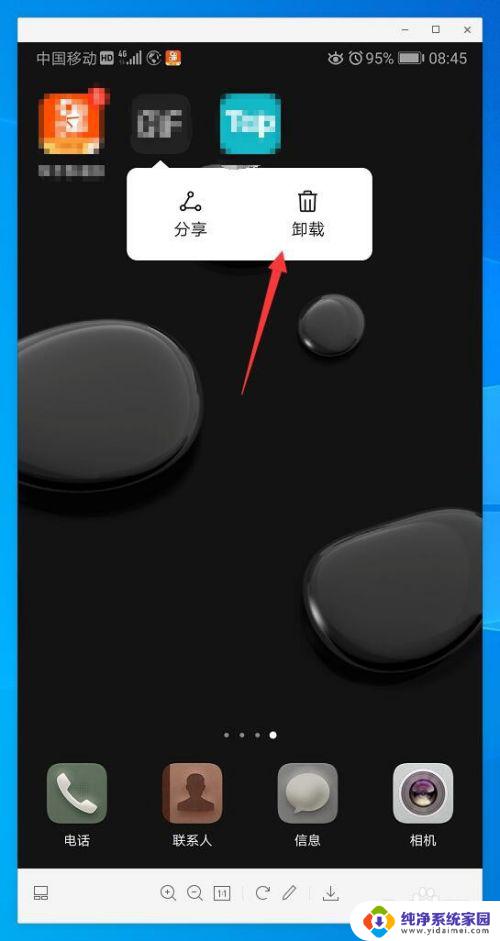
5.我们也可以通过设置页面搜索桌面设置进入设置选项。
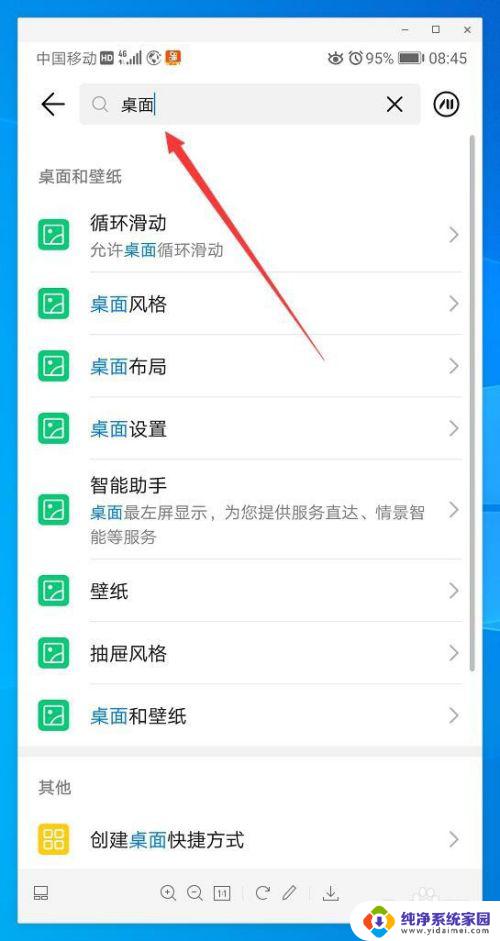
6.点击桌面设置,进入设置界面,操作同步骤2-4。如果不会使用搜索功能,也可以依次点击桌面和壁纸——桌面设置。
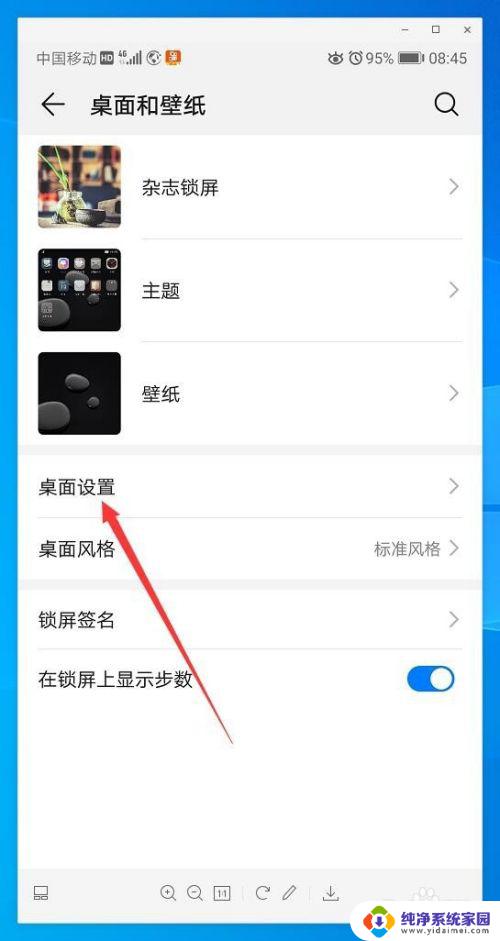
以上就是桌面已锁定无法卸载应用的解决方法,如果您遇到相同的问题,可以参考本文中介绍的步骤进行修复,希望这篇文章对您有所帮助。
桌面已锁定卸载不了东西怎么办 华为手机无法卸载软件怎么办相关教程
- 华为卸载app怎么卸载 如何卸载华为手机自带应用软件
- 360怎么都卸载不了 360杀毒软件无法卸载怎么办
- 卸载时显示桌面已锁定怎么办 OPPO手机应用删除时显示桌面布局已锁定如何解锁
- 笔记本卸载不了软件是怎么回事 电脑软件卸载失败怎么办
- 无法卸载的软件怎么卸载 电脑软件无法删除怎么办
- 手机怎么找回已经卸载的软件 手机卸载软件的恢复方法
- 电脑怎么卸载东西才干净 如何彻底卸载软件
- 怎么卸载无法卸载的软件 电脑软件无法卸载怎么处理
- 电脑软件卸载不了怎么强制卸载 如何强制卸载电脑软件
- 应用程序删除不了怎么办 电脑软件无法卸载怎么办
- 笔记本开机按f1才能开机 电脑每次启动都要按F1怎么解决
- 电脑打印机怎么设置默认打印机 怎么在电脑上设置默认打印机
- windows取消pin登录 如何关闭Windows 10开机PIN码
- 刚刚删除的应用怎么恢复 安卓手机卸载应用后怎么恢复
- word用户名怎么改 Word用户名怎么改
- 电脑宽带错误651是怎么回事 宽带连接出现651错误怎么办